登录具有管理员权限的账户,在开始搜索框内键入命令:gpedit.msc,回车。
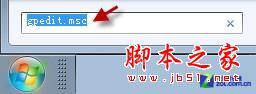
若弹出用户账户控制窗口,请允许以继续。

打开组策略编辑器。在左边的目录窗口,依次定位到“用户配置>管理模板>系统”。
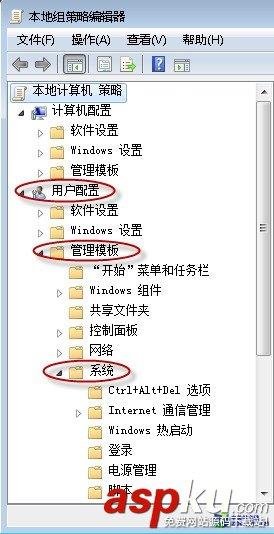
单击“系统”;从右边细节窗口找到“阻止访问注册表编辑工具”,双击打开。
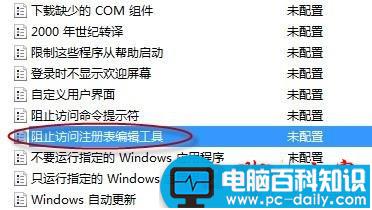
默认状态是“未配置”,这里我们将其设置为“已启用”,然后按一下“确定”保存更改。
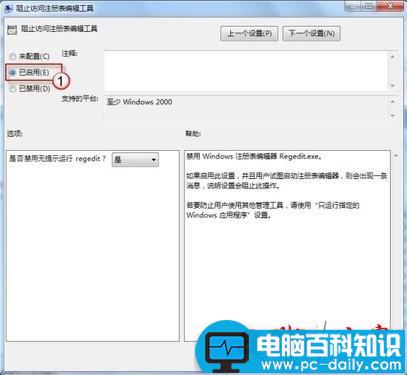
OK了!重启计算机测试一下,打开注册表后Win7就会弹出禁用提示了。这下,对程序设置的更改就不容易生效了!
如果要撤消禁用,操作方法也很简单,重新将“阻止访问注册表编辑工具”配置为“未配置”即可。

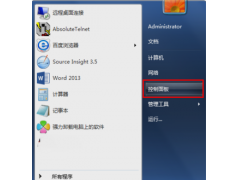
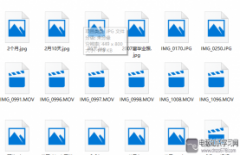

![RedHat服务器上[Errno 5] OSError: [Errno 2]的解决方法](https://img.pc-daily.com/uploads/allimg/4752/11135115c-0-lp.png)

